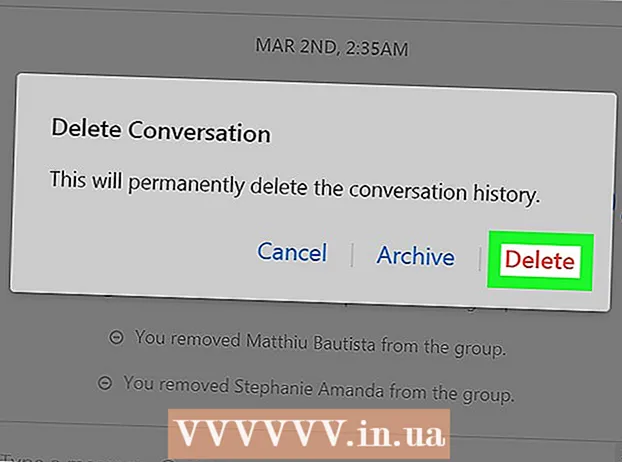작가:
Florence Bailey
창조 날짜:
28 3 월 2021
업데이트 날짜:
27 6 월 2024
![아이폰6 이메일설정하기 [아이폰 왕초보12편]](https://i.ytimg.com/vi/XUQOekfA0ws/hqdefault.jpg)
콘텐츠
Apple iPhone은 Microsoft Exchange 또는 다른 이메일 클라이언트를 통한 이메일 계정을 포함하여 대부분의 제공업체의 이메일 계정에 대한 액세스를 허용할 수 있습니다. 이메일 클라이언트 구성 설정이 iPhone에 아직 프로그래밍되어 있지 않은 경우 이메일 제공업체에 직접 인바운드 및 아웃바운드 서버 정보를 문의할 수 있습니다. 그러면 회사 이메일 계정에 액세스할 수 있도록 iPhone에 프로그래밍할 수 있습니다. 이 문서에서는 iPhone에 이미 설정된 Microsoft Exchange 이메일 계정 또는 이메일 클라이언트를 추가하는 단계를 안내합니다.
단계
방법 1/2: Microsoft Exchange 이메일 주소 추가
 1 이메일 계정의 도메인 및 서버 이름을 가져옵니다.
1 이메일 계정의 도메인 및 서버 이름을 가져옵니다.- 이 정보를 얻는 데 도움이 필요하면 직장의 네트워크 관리자에게 문의하십시오.
 2 iPhone의 홈 화면에서 설정 아이콘을 클릭합니다.
2 iPhone의 홈 화면에서 설정 아이콘을 클릭합니다. 3 "메일, 연락처, 캘린더" 옵션을 선택합니다.’
3 "메일, 연락처, 캘린더" 옵션을 선택합니다.’  4 "계정 추가"를 클릭하고 "Microsoft Exchange.’
4 "계정 추가"를 클릭하고 "Microsoft Exchange.’  5 Microsoft Exchange 계정 정보를 입력합니다. 이메일 주소, 도메인 이름, 업무용 이메일에 액세스하는 데 사용되는 사용자 이름 및 비밀번호, 해당 계정에 대한 설명을 입력하라는 메시지가 표시됩니다.
5 Microsoft Exchange 계정 정보를 입력합니다. 이메일 주소, 도메인 이름, 업무용 이메일에 액세스하는 데 사용되는 사용자 이름 및 비밀번호, 해당 계정에 대한 설명을 입력하라는 메시지가 표시됩니다.  6 메시지가 표시되면 서버 정보를 입력하고 다음을 클릭합니다.’
6 메시지가 표시되면 서버 정보를 입력하고 다음을 클릭합니다.’  7 동기화 기본 설정을 입력하라는 메시지가 표시되면 메일 옵션을 "켜기" 위치로 전환합니다.
7 동기화 기본 설정을 입력하라는 메시지가 표시되면 메일 옵션을 "켜기" 위치로 전환합니다.- 또한 이 화면에서 이메일 계정과 iPhone 간에 이메일 및 캘린더 연락처를 동기화할지 여부를 지정할 수 있습니다.
 8 "저장" 버튼을 클릭하여 변경 사항을 저장하십시오. 이제 iPhone 홈 화면의 메일 아이콘을 사용하여 업무용 이메일에 액세스할 수 있습니다.
8 "저장" 버튼을 클릭하여 변경 사항을 저장하십시오. 이제 iPhone 홈 화면의 메일 아이콘을 사용하여 업무용 이메일에 액세스할 수 있습니다. - 나중에 Microsoft Exchange 비즈니스 정보(예: 도메인 또는 서버 이름)를 변경해야 하는 경우 iPhone의 홈 화면에서 "설정" 섹션으로 돌아가 "메일, 연락처, 캘린더"를 선택합니다. Microsoft Exchange 계정을 선택한 다음 "계정 정보"를 선택하여 변경하십시오.
방법 2/2: 다른 업무용 이메일 추가
 1 iPhone의 홈 화면에서 "설정"을 클릭하십시오.
1 iPhone의 홈 화면에서 "설정"을 클릭하십시오. 2 "메일, 연락처, 캘린더"를 클릭하고 "계정 추가"를 선택하십시오.’
2 "메일, 연락처, 캘린더"를 클릭하고 "계정 추가"를 선택하십시오.’ - 회사 이메일 클라이언트가 화면에 이미 나열되지 않은 경우 "기타"를 선택하십시오.
 3 해당 필드에 업무용 이메일 구성을 입력합니다. 이렇게 하면 iPhone에서 회사 이메일 계정에 액세스할 수 있습니다.
3 해당 필드에 업무용 이메일 구성을 입력합니다. 이렇게 하면 iPhone에서 회사 이메일 계정에 액세스할 수 있습니다. - iPhone이 이메일 정보를 인식하지 못하거나 잘못 구성한 경우 이메일 제공업체에 직접 연락하여 구성 정보를 수집해야 할 수 있습니다.
 4 직장 이메일 서비스 제공업체에 문의하세요.
4 직장 이메일 서비스 제공업체에 문의하세요.- 이메일 서비스 제공업체의 기본 사이트를 방문하여 도움말 섹션이나 연락처 정보를 찾으십시오. 예를 들어, 전화 번호, 이메일 주소, 채팅 또는 문의 양식.
 5 이메일 구성 설정에 대해 이메일 제공업체에 문의하십시오.
5 이메일 구성 설정에 대해 이메일 제공업체에 문의하십시오.- 계정 유형(POP 또는 IMAP)을 확인하고, 수신 및 발신 메시지의 서버 이름, 수신 및 발신 메시지의 서버 포트 번호, 수신 및 발신 메시지의 사용자 이름 및 비밀번호, 서버가 수신 및 발신 메시지를 지원하는지 확인합니다.
- 이메일 제공업체로부터 필요한 정보의 전체 목록을 보려면 이 문서의 출처 섹션에 있는 Apple의 내 이메일 설정 링크를 방문하십시오.
 6 메일 클라이언트에 대한 구성 매개변수를 입력하십시오.
6 메일 클라이언트에 대한 구성 매개변수를 입력하십시오.- 이 프로세스를 완료하려면 iPhone의 이메일 계정 설정으로 돌아가야 할 수 있습니다.
- "다음" 버튼을 클릭하여 업무용 이메일 추가 프로세스를 완료합니다. 이제 iPhone에서 작업 중인 이메일 클라이언트에 직접 액세스할 수 있습니다.
경고
- iPhone에서는 "메일" 또는 "설정" 메뉴를 통해 업무용 이메일 계정을 등록하거나 구독할 수 없습니다. iPhone에 업무용 이메일 계정을 추가하려면 제공업체로부터 이메일 계정에 대한 사용자 이름과 비밀번호를 준비해야 합니다.